win10自带虚拟光驱如何打开 win10自带的虚拟光驱在哪里打开
更新时间:2024-02-28 11:39:17作者:run
在win10系统中自带虚拟光驱是一项非常实用的功能,它能够帮助用户方便地挂载和管理光盘镜像文件,避免了使用实体光驱的麻烦,可是win10自带的虚拟光驱在哪里打开呢?接下来我们就来详细介绍一下win10自带虚拟光驱如何打开相关步骤。
win10自带虚拟光驱如何打开:
1、通过Windows10自带的资源管理器打开镜像文件所在的目录,并使用鼠标右键点击镜像文件。
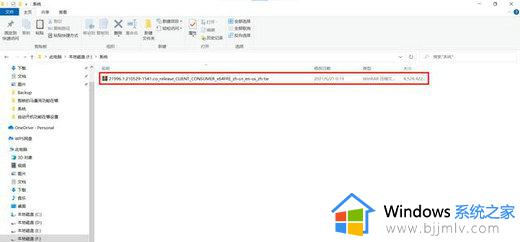
2、在弹出的菜单中依次选择“打开方式”、“资源管理器”。
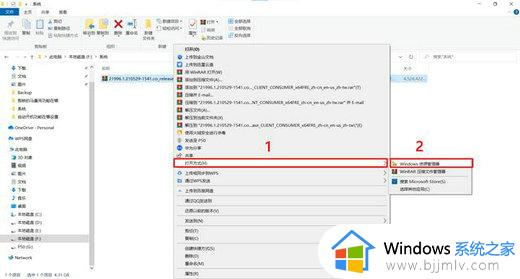
3、资源管理器会将镜像文件自动装载到虚拟光驱,并通过窗口打开虚拟光驱。
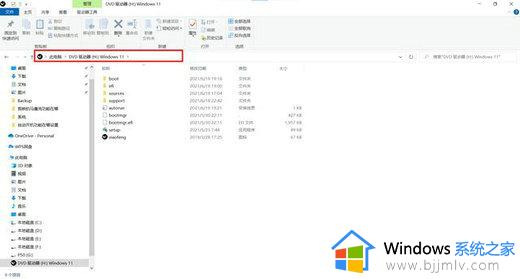
这时我们就可以通过带有光驱盘符的窗口来操作镜像中的文件。
4、对镜像文件的操作结束后,需要对虚拟光驱做“弹出”操作,可以在虚拟光驱窗口顶部的工具栏中点击“驱动器工具”按钮,然后选择“弹出”来结束虚拟光驱。
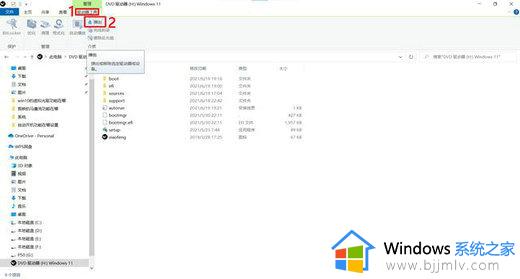
也可以在窗口左侧的文件树中使用鼠标右键单击光驱盘符,并在弹出的菜单中选择“弹出”。
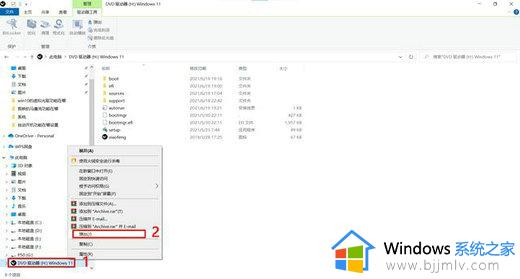
以上就是win10自带虚拟光驱如何打开的全部内容,如果有不了解的用户就可以按照小编的方法来进行操作了,相信是可以帮助到一些新用户的。
win10自带虚拟光驱如何打开 win10自带的虚拟光驱在哪里打开相关教程
- win10虚拟光驱在哪里打开 win10虚拟光驱怎么打开
- win10自带虚拟机怎么使用 win10自带虚拟机在哪里打开
- win10虚拟机平台怎么打开 win10自带虚拟机在哪里打开
- win10虚拟光驱怎么安装 win10如何安装虚拟光驱
- win10系统自带虚拟机在哪里?win10系统自带虚拟机怎么用
- win10开虚拟机的方法 win10自带的虚拟机怎么打开
- win10自带虚拟机如何使用 win10自带虚拟机使用方法
- win10怎么卸载vmware虚拟机 win10自带虚拟机卸载步骤
- win10虚拟机平台怎么打开 win10如何打开已有的虚拟机
- win10自带游戏在哪里打开 win10系统自带的小游戏怎么打开
- win10如何看是否激活成功?怎么看win10是否激活状态
- win10怎么调语言设置 win10语言设置教程
- win10如何开启数据执行保护模式 win10怎么打开数据执行保护功能
- windows10怎么改文件属性 win10如何修改文件属性
- win10网络适配器驱动未检测到怎么办 win10未检测网络适配器的驱动程序处理方法
- win10的快速启动关闭设置方法 win10系统的快速启动怎么关闭
win10系统教程推荐
- 1 windows10怎么改名字 如何更改Windows10用户名
- 2 win10如何扩大c盘容量 win10怎么扩大c盘空间
- 3 windows10怎么改壁纸 更改win10桌面背景的步骤
- 4 win10显示扬声器未接入设备怎么办 win10电脑显示扬声器未接入处理方法
- 5 win10新建文件夹不见了怎么办 win10系统新建文件夹没有处理方法
- 6 windows10怎么不让电脑锁屏 win10系统如何彻底关掉自动锁屏
- 7 win10无线投屏搜索不到电视怎么办 win10无线投屏搜索不到电视如何处理
- 8 win10怎么备份磁盘的所有东西?win10如何备份磁盘文件数据
- 9 win10怎么把麦克风声音调大 win10如何把麦克风音量调大
- 10 win10看硬盘信息怎么查询 win10在哪里看硬盘信息
win10系统推荐